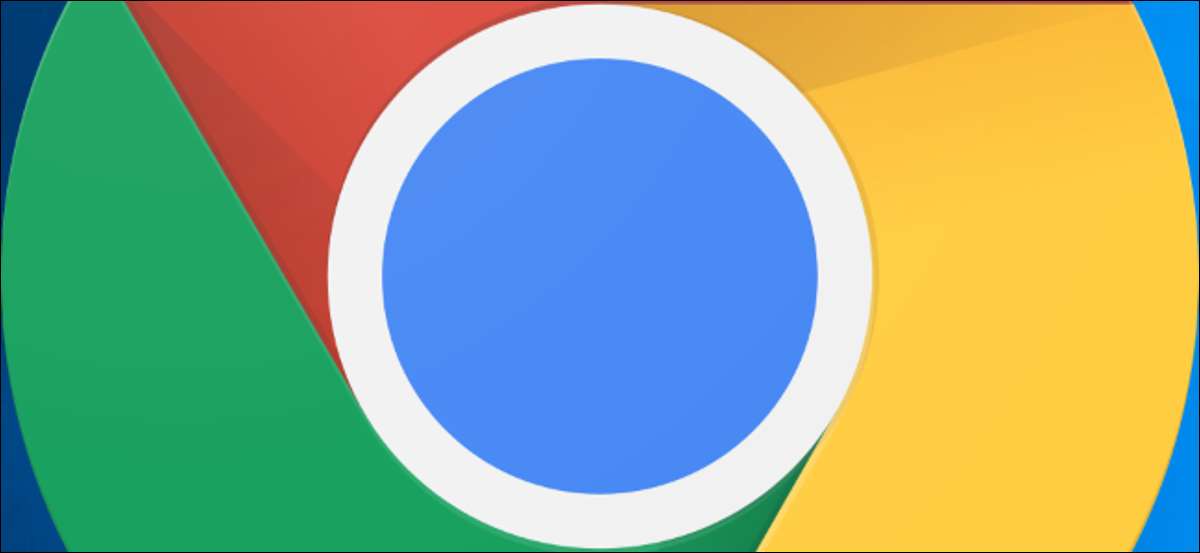
Google förändrat hur anpassade sökningar fungerar i Google Chrome. Nu kan du inte längre skriva in ditt anpassade sökord och tryck Space för att snabbt söka. Det finns ett alternativ, även om-och ett sätt att få den gamla seden sökbeteende tillbaka.
Vad är en anpassad Search?
Google Chrome har en sökfunktion som låter dig tilldela ”sökord” till anpassade sökningar. Till exempel när du sätter upp, kan du skriva ”w chickadee” till sök efter ”chickadee” eller ”h fönster” för att söka How-To Geek för artiklar om Windows.
Du kan styra dessa i Chrome genom att klicka på menyn & gt; Inställningar och GT; Sökmotor & gt; Hantera sökmotorer. Den ”Nyckelord” -fältet definierar anpassade sökord som lanserar en egen sökning. Lägg till en kort en hastighets upp saker. (För att definiera en sökord för en sökmotor genom att klicka på menyknappen till höger, klicka på ”Redigera” och ange sökord i rutan Nyckelord.)
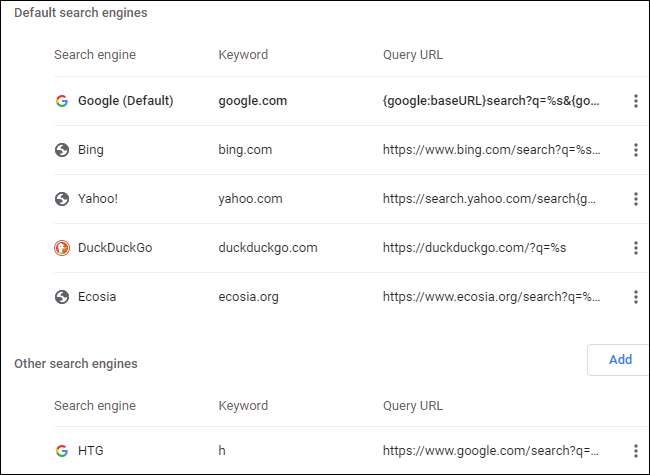
Vad har ändrats?
Låt oss säga att du har en sökord ”y” att sökningar YouTube. Tidigare kunde du skriver ”y matlagning” i Chrome adressfältet och tryck på Enter för att söka YouTube videor om matlagning.
Men på mellanslagstangenten inte längre fungerar på det sättet, tack vare en ändring som gjorts i Google Chrome version 88 i februari 2021.
Som Chrome utvecklare förklaras på Reddit Google gjorde denna förändring för att hindra människor från att oavsiktligt utlösa anpassade sökningar med mellanslagstangenten när de utför normala sökningar.
Hur man använder anpassade sökningar Nyckelord med Tab
Det finns fortfarande ett sätt att enkelt använda dina egna sökningar-med Tab bar.
För att utföra en anpassad sökning, fokusera Chromes adressfält (till exempel med Ctrl + L), skriver ditt sökord, tryck på Tab, skriv din sökning och tryck på Enter.
Till exempel, om du hade ett YouTube sökning som sökte YouTube när du skrev ”y”, skulle du nu måste skriva ”y”, tryck på Tab, skriv din sökning och tryck sedan på Enter.
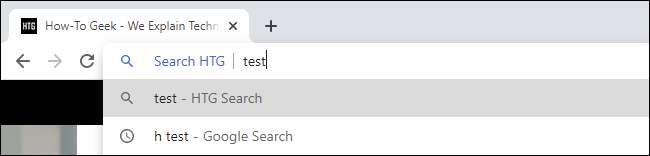
Hur får man den gamla Space Button Behavior Back
Om du är van vid det gamla mellanslagstangenten beteende, kan du få det tillbaka med en flagga. Som vanligt, det finns ingen garanti dessa Chrome flaggor kommer att stanna kvar. Google kommer sannolikt att ta bort det här alternativet en dag.
För att komma igång, öppna Chrome sjunka sidan. Skriv ”chrome: // flags” (utan citattecken) i Chromes adressfältet och tryck på Enter för att hitta den.
Först typ ”adressfältet nyckelordet” i sökfältet högst upp på sidan. När ”adressfältet sökord knappen” alternativet visas, klicka på ”Default” rutan och ställ in alternativet ”Disabled”.
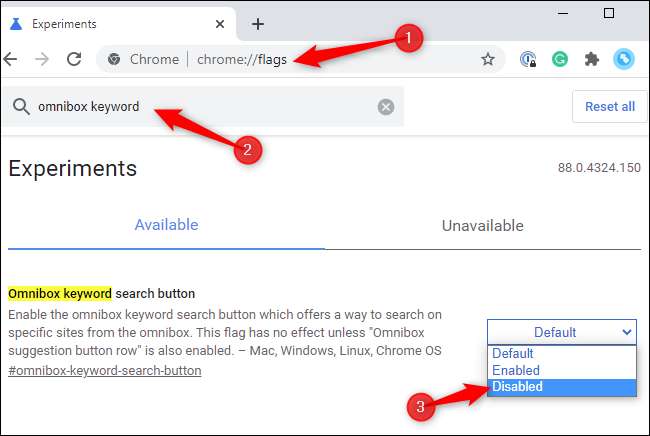
För det andra, typ ”adressfältet förslag” i sökfältet. När ”Förslag i adressfältet förslag knappraden” alternativet visas, klicka på ”Default” rutan till sin rätt och ställ in alternativet”Enabled”.
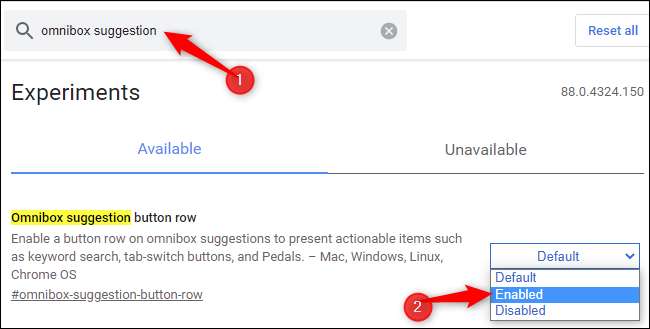
Just nu gjort, och du kan klicka på ”Starta om” knappen längst ned på sidan för att starta Google Chrome. När det startar, kommer du att kunna använda mellanslagstangenten med dina anpassade sökningar igen.
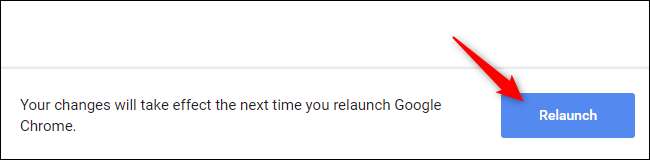
Notera: Vi testade detta med Chrome 88 den 16 februari 2020. Om optionerna inte längre förekommer i en framtida version av Chrome, kan det inte längre vara ett sätt att få den gamla mellanslagstangenten beteende tillbaka. Du kan fortfarande använda anpassade sökningar med Tab-tangenten.
RELATERAD: Så här aktiverar Google Chrome flaggor till Test Beta funktioner







